Исправлено: Steam Deck не синхронизируется с облаком
Разное / / April 29, 2023
Паровая колода создан для потрясающих игровых сессий на портативных ПК с использованием джойстиков или трекпадов с полноразмерными позициями управления, чтобы пользователи могли чувствовать себя достаточно комфортно. Хотя самое приятное то, что Valve предлагает Steam Облачная синхронизация доступ для зарегистрированных пользователей Steam Deck, который включает в себя полную библиотеку Steam для отображения установленных игр в любом месте и в любое время. Но похоже, что многие пользователи случайным образом сталкиваются с проблемой, что Steam Deck не синхронизируется с облаком.
Теперь, если вы также являетесь одной из жертв, столкнувшихся с такой проблемой, обязательно полностью следуйте этому руководству по устранению неполадок, чтобы решить ее. Valve заключила партнерское соглашение с AMD для создания пользовательского APU Steam Deck, который действительно оптимизирован для игр на портативных ПК. Встроенный AMD Zen 2 + RDNA 2 обеспечивает потрясающую производительность, позволяющую достаточно эффективно запускать почти все новейшие видеоигры уровня AAA. Однако проблема с облачной синхронизацией становится очень неприятной.
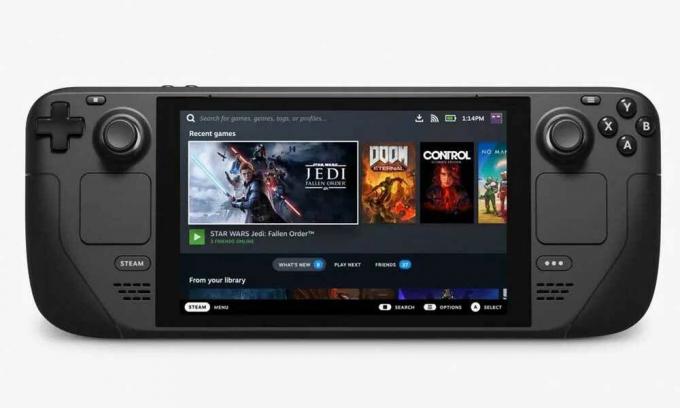
Содержание страницы
-
Исправлено: Steam Deck не синхронизируется с облаком
- 1. Перезапустите паровую колоду
- 2. Проверить статус сервера Steam
- 3. Проверить наличие обновлений SteamOS
- 4. Проверить наличие определенных обновлений игры
- 5. Включить синхронизацию Steam Cloud
- 6. Повторить облачную синхронизацию
- 7. Восстановить папку библиотеки Steam
Исправлено: Steam Deck не синхронизируется с облаком
Согласно нескольким сообщениям в Интернете, пользователи Steam Deck сталкиваются с ошибкой синхронизации Steam Cloud, которая указывает на то, что может возникнуть проблема с синхронизацией сохраненных игровых данных на стороне сервера. Также высока вероятность того, что по какой-то причине синхронизация Steam Cloud может быть отключена. Сообщение об ошибке говорит «Steam не удалось синхронизировать ваши файлы для входных конфигураций Steam с облаком Steam». который может появиться, если вы открыли приложение на другом ПК.
Что ж, эта конкретная ошибка может возникнуть при синхронизации Steam Deck из-за неправильных настроек, конфигураций или файлов пользовательских данных. Даже это может произойти из-за поврежденных или отсутствующих игровых файлов, которые были установлены на вашей колоде Steam. Кроме того, проблемы с подключением к Интернету, перебои в работе сервера Steam, проблемы с устаревшей SteamOS, устаревшей версией игры и т. д. К счастью, мы упомянули несколько возможных обходных путей, которые помогут вам легко решить эту проблему.
1. Перезапустите паровую колоду
Настоятельно рекомендуется перезагрузить Steam Deck вручную, чтобы убедиться, что вас не беспокоит временный системный сбой. Для этого:
Объявления
- нажмите Кнопка пара > Выбрать Власть.
- Выбирать Перезапуск и ваша Steam Deck автоматически перезагрузится.
Примечание: Если ваша Steam Deck включена, но не отвечает, вы можете принудительно перезапустить ее, нажав и удерживая кнопку питания в течение трех секунд. Если он по-прежнему не отвечает, возможно, это проблема, связанная с системным программным обеспечением, которая вас сильно беспокоит. Таким образом, вы можете попробовать нажать и удерживать кнопку питания около 10 секунд, чтобы принудительно перезапустить его.
2. Проверить статус сервера Steam
Вы также должны проверить статус сервера Steam на стимстат (точка) нас и Статус DownDetector в Steam веб-страницу для перекрестной проверки простоев или проблем с обслуживанием. В случае возникновения проблем со статусом сервера обязательно подождите пару часов и повторите попытку. Если проблем с сервером Steam в вашем регионе нет, вы можете перейти к следующему способу.
3. Проверить наличие обновлений SteamOS
Вы также можете проверить наличие обновлений SteamOS вручную, выполнив следующие действия, чтобы убедиться, что ожидающих обновлений программного обеспечения нет. Устаревшее системное программное обеспечение может в конечном итоге вызвать множество проблем. Сделать это:
- нажмите Кнопка пара > Перейти к Настройки.
- нажмите Кнопка > Выберите Система.
- Идти к Канал обновления системы > Выберите конкретный канал Beta или Preview. [По умолчанию стабильный канал]
- Вы получите Перезагрузить сейчас option> Выберите его, чтобы перезагрузить Steam Deck.
- Он применит новый системный канал > повторите те же шаги еще раз и выберите Проверить наличие обновлений.
- Если доступно новое обновление, выберите Применить, чтобы начать перезагрузку системы.
- Начнется установка обновления прошивки > Дождитесь ее завершения.
4. Проверить наличие определенных обновлений игры
Также предлагается проверить наличие конкретного обновления игры, которое беспокоит вас с облачной синхронизацией. Иногда проблемы с устаревшей версией игры могут вызывать конфликты. Для этого:
Объявления
- Откройте свой Библиотека Steam > На странице библиотеки игры выберите Управлять.
- Выбирать Характеристики > Выберите Обновления вкладка
- Убедитесь, что выбрали Автоматические обновления > Перезагрузите Steam Deck.
5. Включить синхронизацию Steam Cloud
Если вы ранее отключили функцию облачной синхронизации, то ее включение может исправить ошибки, связанные со Steam Cloud, для всех компьютерных игр в Steam Deck. Сделать это:
- нажмите Кнопка пара > Выберите Пар меню в верхнем левом углу.
- Идти к Настройки из списка > перейдите к Облако вкладка
- Отметьте Давать возможностьСинхронизация с облаком Steam коробка.
- Выбирать ХОРОШО чтобы сохранить изменения.
- После этого перезапустите Steam Deck, чтобы применить изменения.
6. Повторить облачную синхронизацию
Вы также можете повторить облачную синхронизацию вручную, выполнив следующие шаги, чтобы убедиться, что учетная запись Steam не синхронизирована с облачным статусом.
- нажмите Кнопка пара > Выберите конкретную игру, которая вас беспокоит.
- Выбирать Не синхронизировано под Облачный статус вариант.
- Выбрать Повторить синхронизацию кнопку из всплывающего окна.
- Подождите, пока процесс завершится, и должен отобразиться статус облака. До настоящего времени.
7. Восстановить папку библиотеки Steam
Если ни один из методов не сработал для вас, обязательно выполните следующие действия, чтобы попытаться проверить и восстановление файлов игры (папка библиотеки Steam), которые будут включать все установленные игры в Steam Палуба. Иногда проблемы с поврежденными или отсутствующими игровыми файлами в Steam Deck могут вызвать несколько конфликтов. Сделать это:
Объявления
- нажмите Кнопка пара чтобы открыть его > Выберите Пар меню.
- Идти к Настройки > Перейти к Загрузки вкладка
- Выберите Папки библиотеки Steam Кнопка > Выберите конкретную игру.
- Выбирать Восстановить папку из меню опций.
- При появлении запроса обязательно выберите Да подтвердить.
- Дождитесь завершения процесса восстановления.
- После этого Steam сможет легко синхронизировать файлы с облаком.
Вот так, ребята. Мы предполагаем, что это руководство было полезным для вас. Для дальнейших запросов, вы можете оставить комментарий ниже.



